手持终端操作说明1
无线手持终端操作方法
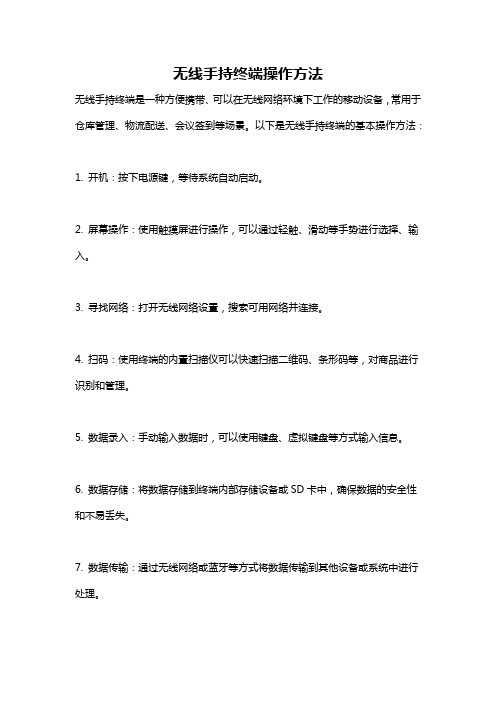
无线手持终端操作方法
无线手持终端是一种方便携带、可以在无线网络环境下工作的移动设备,常用于仓库管理、物流配送、会议签到等场景。
以下是无线手持终端的基本操作方法:
1. 开机:按下电源键,等待系统自动启动。
2. 屏幕操作:使用触摸屏进行操作,可以通过轻触、滑动等手势进行选择、输入。
3. 寻找网络:打开无线网络设置,搜索可用网络并连接。
4. 扫码:使用终端的内置扫描仪可以快速扫描二维码、条形码等,对商品进行识别和管理。
5. 数据录入:手动输入数据时,可以使用键盘、虚拟键盘等方式输入信息。
6. 数据存储:将数据存储到终端内部存储设备或SD卡中,确保数据的安全性和不易丢失。
7. 数据传输:通过无线网络或蓝牙等方式将数据传输到其他设备或系统中进行处理。
8. 关机:长按电源键,选择关机选项,等待系统安全关机后再关闭终端的电源。
以上是无线手持终端的基本操作方法,具体的使用方法会因品牌、型号等差异而有所不同。
在使用之前,建议仔细阅读使用说明书,熟悉相关操作规范,以防误操作。
日本DENSO BHT系列手持终端相关操作说明文档
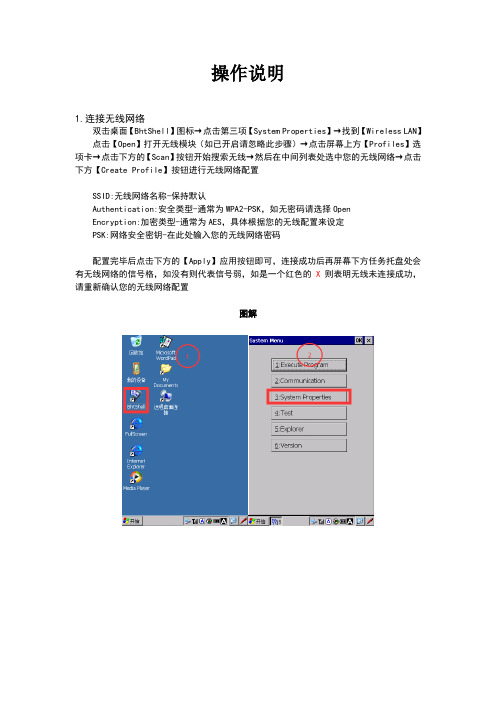
操作说明1.连接无线网络双击桌面【BhtShell】图标→点击第三项【System Properties】→找到【Wireless LAN】点击【Open】打开无线模块(如已开启请忽略此步骤)→点击屏幕上方【Profiles】选项卡→点击下方的【Scan】按钮开始搜索无线→然后在中间列表处选中您的无线网络→点击下方【Create Profile】按钮进行无线网络配置SSID:无线网络名称-保持默认Authentication:安全类型-通常为WPA2-PSK,如无密码请选择OpenEncryption:加密类型-通常为AES,具体根据您的无线配置来设定PSK:网络安全密钥-在此处输入您的无线网络密码配置完毕后点击下方的【Apply】应用按钮即可,连接成功后再屏幕下方任务托盘处会有无线网络的信号格,如没有则代表信号弱,如是一个红色的X则表明无线未连接成功,请重新确认您的无线网络配置图解连接成功2.系统备份双击桌面【BhtShell】图标→点击第三项【System Properties】→找到【BHT Backup】点击【Backup】→输入本次备份名称→点击【BackUp】开始备份(电量不足时禁止备份)备份成功后会有相应的提示,如果已有备份再次备份时会提示是否覆盖上次备份,点击【是】按钮即可,如果不想覆盖上次备份点击【否】按钮重新输入新的备份文件名称即可图解3.设置声音双击桌面【BhtShell】图标→点击第三项【System Properties】→找到【ControlPanel】→找到【音量和声音】→双击打开声音配置界面通过拖动滚动条来调节音量的大小,也可在其他选项卡对系统进行其他声音相关配置设定完毕后点击右上方的【OK】按钮进行保存图解4.程序安装1.安装设备与PC端同步软件(ActiveSync)2.将手持设备通过USB数据线与电脑连接,连接成功后打开“我的电脑”会看到一个便携式设备盘符(XP是移动设备),如图3.将程序安装文件拷入盘符中,然后在手持端“我的设备”中找到这个文件,点击运行安装,安装完毕后即可使用。
手持终端药监系统功能操作说明(附)

手持终端药监系统功能操作说明一、登录,三个仓库编号、密码分别为:(如图1)(图1)一库(外库):编号0162 密码:0162二库(二楼):编号0163 密码:0163三库(一楼):编号0164 密码:0164登录进去后,即显示‘是否要同步基础数据’,选择‘是’,开始同步数据,同步完成后返回‘监管码采集系统’。
采集系统具体功能说明(图2)(图2)点击图标进入“入库单据”子业务。
一、“入库单据”业务分为四个子业务,我公司涉及的只需以下两种单据形式1. “采购入库” ;2. “退货入库”点击相应的图标进入对应单据的操作界面。
1、采购入库流程说明。
(如图3)(图3)入库单据>> 采购入库界面依次填写或扫描“单号”、“发货单位”、“入出库日期” 、“监管码”字段。
流程说明如下:1)、单号:输入电脑入库单上右上角单号,如:11030100004在一推入库单据里面怎样判断哪些单据需要进行扫描呢?凡是品名前带有‘#’标记的,均需要扫描,电脑入库单右上角均有明显的标记:‘扫描人签字’,另外在进行出入库复核时,电脑点单程序有提示‘此单需要扫描’。
注意:单号不能重复,如果一张单号上有几个需要扫描的品种,则需要一次性扫完。
2)、发货单位:输入汉字拼音的首字母,然后按OK键查询。
如没有查找到该发货单位,请先在电脑药监系统里添加该往来单位,(添加方法再客户端操作中说明)然后在手持设备中选择“基础数据”同步功能同步数据后在进行采购入库操作。
(注意:按Fn键转换输入法状态。
“数字”、“大写字母”、“小写字母”之间转换。
)3)、货主不需要填。
4)、入出库日期:该字段默认为当前时间,如果不对,请根据单据自行修改。
5)、监管码:直接按‘SCAN’键或两侧的扫描键,对准药品包装进行扫描,扫码过程中药品列表会显示扫入监管码对应的药品信息。
包括、“产品信息”、“包装规格” 和“码数”。
选中列表中的一行后可点击查看产品的详细信息。
PD560数字手持终端使用说明书
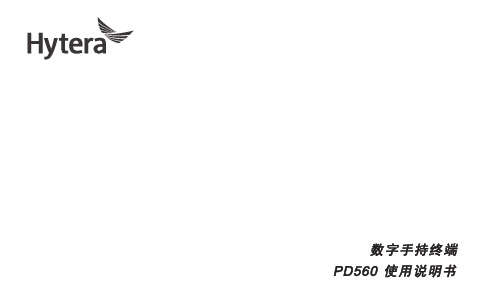
数字手持终端PD560 使用说明书非常感谢您对我们产品的青睐!本手册旨在让您快速掌握本产品的使用,了解产品详细功能和操作。
为了避免因不当操作而给您带来身体伤害或财产损失,请于使用本产品前详细阅读《安全信息手册》。
本手册适用于以下机型:PD560 数字手持终端版权信息Hytera为海能达通信股份有限公司(以下简称“我司”)在中华人民共和国和世界其他国家和/或地区的商标或注册商标。
我司仅对自有商标及产品名称享有所有权,本手册中可能提及的其他商标和产品名称为各自所有者所有。
本手册介绍的产品中可能包括存储于内存或其他媒介中的计算机程序。
我司对此等程序享有的专有权利受中华人民共和国或其他国家及相关国际法的保护。
购买本产品并不意味着我司以明示或暗示方式向购买者授予有关此等电脑程序的权益。
未经我司事先书面授权,任何企业、组织或个人不得对计算机程序进行任何形式的复制、更改、散发、反编译和反向工程。
免责声明本手册在编制过程中力求内容的准确性与完整性,但对于可能出现的错误或疏漏,我司不承担任何责任。
由于技术的不断发展,我司保留不予通知而更改产品设计与规格的权利。
未经我司事先书面授权,不得以任何形式对本手册进行复制、修改、翻译和散发。
本手册中涉及的第三方产品和内容归第三方所有,我司对其准确性、有效性、及时性、合法性或完整性均不提供保证。
如需更多信息或对本手册有任何建议,欢迎访问我们的网站:,或拨打我司服务热线:400-830-7020。
美国联邦通信委员会监管要求按照美国联邦通信委员会的监管要求,终端必须符合美国联邦通信委员会射频辐射限制规定,否则不能在美国市场上销售。
并要求制造商可通过在产品上张贴标签的方式,告知用户应注意的事项,提高用户的防辐射意识。
射频辐射控制及操作说明为了使产品发挥最佳性能及确保符合上述标准中有关职业或受控环境中的辐射限制要求,发送时间不得超过额定因数的50%(最高50%的时间发射),且需遵照下列说明:l 仅在发射(讲话)时产生射频能量辐射,接收(收听)和待机时均不会产生。
电压监测装置手持蓝牙终端操作说明

二、手持蓝牙终端操作说明
(一)国电新源手持蓝牙终端操作说明 c 数据查询
进入03菜单:按Ent进入界面,首先输入要查询的年月,然后按Ent进入查询界面, 再按Ent刷新即可看到月统计数据。(其他数据和此类似)
注意:当出现“成功启动蓝牙 第N次”说明 蓝牙连接成功;然后按照界面的提示操作!
二、手持蓝牙终端操作说明
二、手持蓝牙终端操作说明
(二)武汉豪迈手持蓝牙终端操作说明 d、电压监测仪升级
• 1、电压监测仪器的升级。升级前,先将升级文件拷贝到手持设备(平板)上,进入到 【升级】界面,然后点击【读取文件】,寻找该升级文件。I、先点击【 mnt 】 文档
二、手持蓝牙终端操作说明
(二)武汉豪迈手持蓝牙终端操作说明 d、电压监测仪升级
二、手持蓝牙终端操作说明
(一)国电新源手持蓝牙终端操作说明 b 扫描、连接装置
1、WP-DT10掌机蓝牙设置 选中WP-DT10掌机蓝牙设置,按“Ent”键进入,选择主机模式,然后进行 “扫描”当找到蓝牙时,可输入配对密码进行配对;当“配对成功”后,确 定点击 “退出”按钮; 注意: 电压监测仪 原始蓝牙密码是“1234”;掌机屏幕为触摸屏,可触摸 操蓝牙终端操作说明 b 扫描、连接装置
1、进入主界面后,点击右上角的【菜单】,出现【Scanning】、【Setting】两 个选项。其中【Scanning】是扫描搜索周边的蓝牙设备,【Setting】是设置电 压监测装置的ID号。
二、手持蓝牙终端操作说明
• • •
注意:当出现“成功启动蓝牙 第N次” 说明蓝牙连接成功;然后按照界面的 提示操作!
二、手持蓝牙终端操作说明
(二)武汉豪迈手持蓝牙终端操作说明 a 启动软件
1、打开手持设备(平板)后,点击如下图【电压监测仪】图标,启动软件。
seuicPDA使用说明书

seuicPDA使用说明书
手持pda可用作门店、仓库盘点,可看成是移动的电脑终端,有电池、有屏幕,通过扫描条码来进行商品的录入。
手持pda有自己内部的存储器,可以存储数据,并可以与计算机之间进行数据的传输,操作灵活、简单易用。
下面以东集AUTOID Q9为例,介绍下手持pda的使用方法。
手持pda的使用步骤
开机
将电池盖处于打开状态,装上电池合上电池盖,之后将电池锁滑动盖上,长按电源键开机。
初次使用
在系统工作状态下,短按电源键,设备会进入休眠状态;在休眠状态下,短按电源键系统会唤醒且点亮屏幕。
关机
长按电源键,打开选项菜单,点击关机。
重启
当机器开启后,非休眠状态下,长按电源键2s,打开选项菜单,选择重启,点击确认,则正常关机重启。
开机后找到扫描工具的图标,打开扫描应用进入界面,按扫描可正常扫描条码。
选择“条码设置”,可进入条码类型设置界面,对所需条码类型进行设置。
在扫描工具的应用设置界面,可对扫描声音、扫描振动、扫描持续时间、循环扫描、间隔时间等进行设置。
手持pda的作用——以仓储行业为例:
1、提高工作效率、降低企业的人力成本;
2、描录入数据、传输数据,无需人为记录,提高了数据的准确性;
3、全程跟踪商品的入库、出库情况,实时掌握库存数据,为仓库补货提供依据;
4、手持pda还可进行出入库管理、货物查找、库存查询等;
5、手持pda适用于恶劣应用环境下的高强度使用。
手持终端机的使用流程

手持终端机的使用流程1. 概述手持终端机是一种便携式设备,用于数据采集、查询和处理等任务。
本文档将介绍手持终端机的使用流程,帮助用户快速上手并提高工作效率。
2. 准备工作在正式开始使用手持终端机之前,需要进行一些准备工作。
2.1 充电首先,确保手持终端机已经充满电。
连接充电器,并等待手持终端机充电完成。
2.2 SIM卡插入如果手持终端机需要使用网络功能,需要将SIM卡插入终端机的SIM卡槽中。
确保SIM卡正确插入,并确认终端机信号正常。
3. 开机与解锁当准备工作完成后,可以开始开机与解锁流程。
3.1 开机长按手持终端机的电源按钮,等待终端机启动。
在启动过程中,可能需要输入开机密码或进行指纹识别等验证操作。
3.2 解锁在终端机成功启动后,根据屏幕上的提示进行解锁操作。
可以通过输入密码、绘制图案或使用指纹等方式解锁手持终端机。
4. 主界面导航在成功解锁后,手持终端机将进入主界面。
主界面通常包含若干应用程序图标,以及通知栏、快捷方式等。
4.1 应用程序图标通过点击应用程序图标,可以打开相应的应用程序。
通常,手持终端机会预装一些常用的应用程序,如联系人、短信、邮件等。
4.2 通知栏通知栏位于屏幕的顶部,可以显示系统通知、短信、来电等信息。
可以通过下拉通知栏查看详细内容,并进行相应操作。
4.3 快捷方式有些手持终端机的主界面还提供了快捷方式,可以方便用户快速打开某些常用功能或应用程序。
通过点击快捷方式,可以直接跳转到相应的功能或应用程序界面。
5. 数据采集与查询手持终端机通常被用于数据采集和查询任务。
以下是数据采集与查询的常用流程。
5.1 数据采集对于数据采集任务,用户可以使用手持终端机上预装的应用程序,或者根据实际需要安装其他数据采集应用程序。
根据应用程序的提示,输入或扫描相应的信息,并将数据存储到指定的位置。
5.2 数据查询对于数据查询任务,用户可以使用手持终端机上预装的应用程序,或者根据实际需要安装其他数据查询应用程序。
霍尼韦尔 CT40 XP 手持终端用户指南说明书
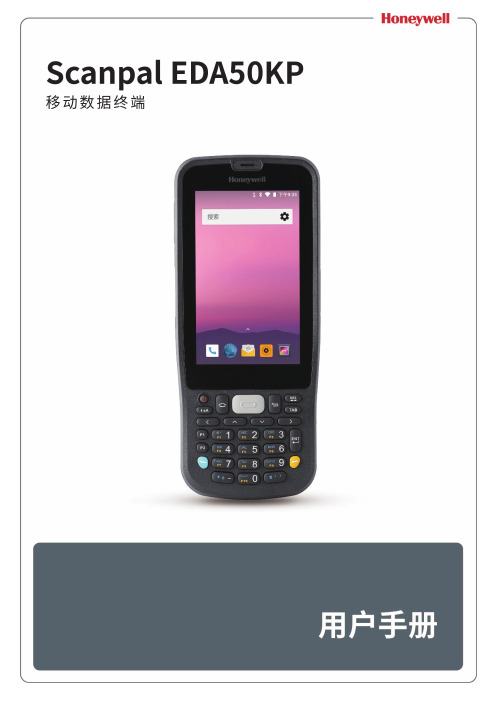
免责声明霍尼韦尔公司(简称HII)有权对本手册的规格和其他信息作出更改,并不另行通知。
任何情况下,用户应向HII 确认是否进行了任何更改。
本刊物内容并不代表H II 方的承诺。
HII 不会对此手册的技术或编辑错误或遗漏承担责任;也不会对因提供、执行或使用此材料所造成的意外或间接损害承担责任。
HII 对为达到产品预期效果而选择或使用的软件或硬件不承担责任。
此文档包含受版权保护的专有信息。
保留所有权利。
未经HII 提前书面许可,不可复印、复制此文档、或将其翻译为其他语言。
商标权Android、Google 及其他标记为Google 公司的商标。
此手册所提及的其他产品名称可能是其他各相应公司的商标或注册商标,其所有权归这些公司所拥有。
专利权专利权信息,请参考网址:www.hsmpats.com.Copyright © 2019 Honeywell International Inc.All rights reserved.技术支持如果您需要安装或故障排除,请通过以下途径联系我们:知识库:www.hsmknowledgebase.com霍尼韦尔知识库提供上千种即可解决方案,如果知识库不能帮助您解决问题,则可登录霍尼韦尔技术支持网站提交您的问题或询问问题。
技术支持网站:www.hsmsupportportal.com登录霍尼韦尔技术支持网站搜寻知识库,提交您的困难或问题,请求回电服务,或提供反馈。
填写表格时,请提供尽量详细的信息。
您也可以上传附件进行说明。
联系电话:www.honeywellaidc.com/locations最新联系信息,请访问我们的网站。
产品服务与维修霍尼韦尔国际公司通过服务中心为公司所有产品向全世界提供服务。
服务中心站点信息请访问:www.honeywellaidc.com,选择中文语言(Chinese),然后选择支持>联系支持> 服务与维修。
用户在把产品寄到维修中心之前,请联系服务中心并拿到RMA(Return Material Authorization)号码。
- 1、下载文档前请自行甄别文档内容的完整性,平台不提供额外的编辑、内容补充、找答案等附加服务。
- 2、"仅部分预览"的文档,不可在线预览部分如存在完整性等问题,可反馈申请退款(可完整预览的文档不适用该条件!)。
- 3、如文档侵犯您的权益,请联系客服反馈,我们会尽快为您处理(人工客服工作时间:9:00-18:30)。
手持终端操作说明
一、电池及电话卡的安装
参照手机电池及电话卡的安装方法方法
二、开机、关机及归出厂值
产品按键如图所示:
1.开机
关机状态下,先按一下橙色“”,再按一下“”
2.关机
长按电源键“”约5s
3.归出厂值
同时按住橙色“”和电源键“”不放,约5秒钟后将自动重启,重启后手持终端会出现触屏校准过程,按相关提示操作即可。
三、驱动安装
将设备开机状态下连接上电脑后,系统将自动安装驱动程序;若未能成功安装需手动安装驱动文件。
四、权限分配及执照发布
1.登陆“乔松燃气管理系统”→“系统设置”→“操作员管理”中添加需要的用户名及其权
限;
2.点击“乔松燃气管理系统远程服务器”选择“发布操作员执照”点击刷新后使用鼠标双击
该用户名名称,在右方操作权限下出现该用户名称时为选中,点击“发布执照”按钮;
3.在“QsIpServer”文件夹下选择“license.dat”文件,将其拷贝到“智能手持终端”→“我
的设备”→“FlashDisk2”中。
五、软件登陆及GPRS连接
1.双击“QSMT”图标,进入设置界面,在用户名一栏中输入以上发布的执照名称和对应的
密码;
2.等待“GPRS连接”图标变为黑色后,点击该按钮,等待提示“连接成功”后即可进行相
应操作。
若未提示“连接成功”则反复连接直到成功为止。
(由于各地区信号强度不同,则连接的所需时间均不相同)
六、日常操作说明
1.购气
输入需要购气用户的缴费账号点击“读手持器”按钮或将用户的手持器打开点击“读手持器”按钮将用户信息读出后,填入需要购入气量方数和对应的金额(只有输入的金额大于或等于应收的金额时才能完成购气)
2.维护
输入需要购气用户的缴费账号点击“读手持器”按钮或将用户的手持器打开点击“读手持器”按钮将用户信息读出。
在窗口的下方选择需要进行的维护操作。
“配置”:配置相关参数,通过软件对燃气表的使用状态进行监控。
“稽核”:将手持器写入稽核信息即归出厂状态。
“重写当前”:即重写当前数据,用于更换手持器或购气信息的写入。
“总量核帐”:即购气总量核帐,用于处理“Err84”故障。
“变更账户”:用于纠正账户错误情况,即故障代码“Err87、Err88”。
3.换表
输入需要购气用户的缴费账号点击“读手持器”按钮或将用户的手持器打开点击“读手持器”按钮将用户信息读出。
在“止数”一栏中填入故障表上的字轮止数,新表信息中填入新表的出厂编号及底数(一般新表底数为0),点击确认写手持器成功即可。
4.查询
输入需要购气用户的缴费账号点击“读手持器”按钮或将用户的手持器打开点击“读手持器”按钮将用户信息读出。
可查看该用户的历史购气次数及方量(查询信息限制为最近时间内的10次购气记录)若选择下方“退费”后点击“确认退费”按钮,则与乔松燃气管理系统中“财务退费”一致。
5.设置
设置中可选择结算方式、余额处理及结余方式
结算方式:“气量”表示购气时通过气量算金额的方式来处理即购买N方气,系统根据“N*单价=金额”的方式来计算应缴纳的气费;“金额”表是购气时通过金额算气量的方式处理即购买N元的气,系统通过“N/单价=气量”的方式来计算应该购买的气量。
七、注意事项及问题处理
1.使用完成后请关闭电源,以便下次使用;
2.若无法正常开机,请将手持终端接上电源充电10分钟后再尝试开机。
